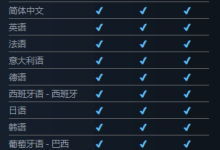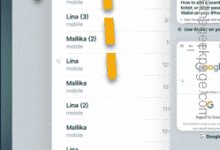谷歌浏览器自身就提供了便捷的网页截图功能,无需依赖外部插件。您可以通过两种主要途径来使用它:一种是利用地址栏中的“分享”按钮进行快速区域截图,另一种是通过开发者工具调用更专业的截图命令,以实现包括滚动截长图在内的多种模式。本文将分步骤为您讲解这两种方法的操作流程,方便您根据需求选择使用。

通过“分享”按钮快速截图
这个方法适合快速截取屏幕上可见内容的任意部分,操作直观简便。
1、在您想要截图的网页上,找到并点击地址栏右侧的“分享此页面”图标(通常是一个带有向外箭头的方框)。
2、在弹出的菜单中,选择“屏幕截图”选项。
3、此时鼠标会变成一个十字准星,您可以按住鼠标左键拖动,框选出您想要截取的具体区域。
4、选定区域后,松开鼠标,会出现一个带有“下载”按钮的小窗口,点击“下载”即可将截图保存到您的电脑中。
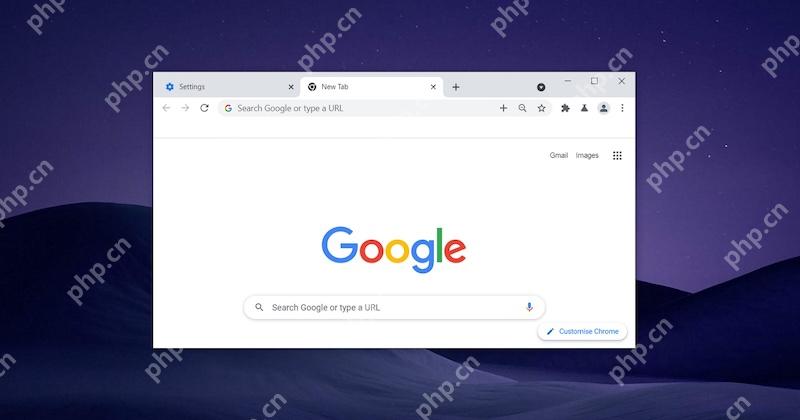
使用开发者工具实现高级截图
对于需要截取整个滚动网页或特定元素等更高级的需求,开发者工具提供了强大的支持。
1、在网页上单击鼠标右键,从菜单中选择“检查”,或者直接按下键盘上的F12键,打开开发者工具面板。
2、在开发者工具面板激活的状态下,按下组合键Ctrl + Shift + P(在macOS上为 Command + Shift + P),调出命令菜单。
3、在出现的搜索框中输入“screenshot”或“屏幕截图”,下方会列出所有相关的截图命令。
4、根据您的需求选择一个命令,其中最常用的有:
– Capture full size screenshot:截取整个网页的完整长图,即使内容超出一屏也会全部包含。
– Capture screenshot:仅截取当前浏览器窗口可见的部分。
– Capture area screenshot:允许您像第一种方法一样自定义截取区域。
5、点击相应的命令后,浏览器会自动完成截图并触发下载,将图片文件保存到您的默认下载文件夹中。

 路由网
路由网